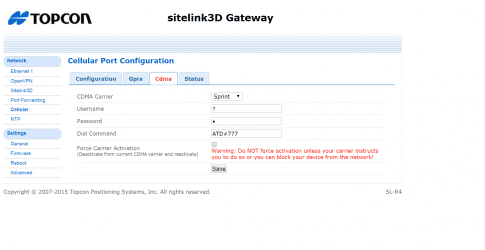Die folgenden Schritte gelten für den MC-i4:
- Entfernen Sie die acht (8) Befestigungsschrauben an der Basis des MC-i4.
- Entfernen Sie die Basis.
HINWEIS: Wenn Sie gleichzeitig an mehreren MC-i4 arbeiten, achten Sie darauf, die Basisplatten nicht zu vertauschen, da darauf die Seriennummer und andere wichtige Daten vermerkt sind.

- Setzen Sie die SIM-Karte in den Kartensteckplatz ein.

- Bringen Sie die Basisplatte und die acht (8) Befestigungsschrauben wieder an; verwenden Sie blaues Loctite am Gewinde und ein Drehmoment von 12 in-lbs.
HINWEIS: Halten Sie sich unbedingt an das angegebene Drehmoment, da ansonsten Feuchtigkeit und Staub in den MC-i4 eindringen können.
WICHTIGER HINWEIS: Zum Aktivieren des MC-i4 im CDMA-Netz mit einem Topcon-Datentarif müssen Sie zunächst den bestehenden Vertrag mit Ihrem CDMA-Anbieter (Verizon oder Sprint) kündigen. Das MUSS vor der Bereitstellungsanfrage in TopNET live Manager erfolgen.
Für die Konfiguration benötigte Daten:
- Seriennummer MC-i4
- Modem-Seriennummer, auch IMEI/MEID genannt (siehe Modem-Seriennummer erfassen in diesem Dokument)
- ICCID-Nummer der Topcon-Sim (19 Stellen, beginnt mit 8931)
- Topcon-Sim im MC-i4 (siehe Kurzanleitung: MC-i4: Hinzufügen einer Topcon-Sim – Einlegen der Sim (Teil 1 von 3) für Anleitungen zum Einsetzen der Sim)
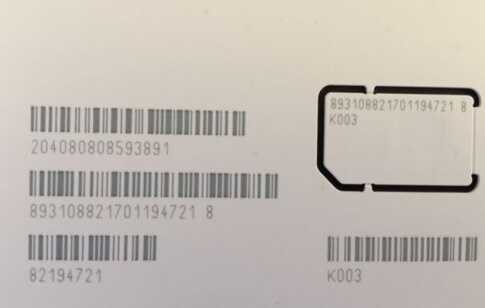
Verbinden mit MC-i4:
Die Verbindung zum MC-i4 kann erfolgen über:
- QTWeb auf einer GX-60
- Webbrowser auf dem PC (Programmierkabel 1001270-01 und 1001269-01 erforderlich)
- MCXConfig auf einer GX-55
Konfigurieren des Ethernetadapters:
Das Verbinden mit GX-60 oder PC erfolgt nahezu auf dieselbe Weise.
- Sie müssen die Einstellungen des Ethernetadapters für die GX-60 oder den PC so anpassen, dass die Verbindung zum MC-i4-Webinterface möglich wird.
- GX-60/Windows XP:
- Start > Einstellungen > Systemsteuerung > Netzwerkverbindungen > LAN-Verbindung > Eigenschaften > Internetprotokoll (TCP/IP) > Eigenschaften.
- Windows 7 und neuer:
- Start > Systemsteuerung > Netzwerk- und Freigabecenter > Adaptereinstellungen ändern > Rechtsklick > Eigenschaften > Internetprotokoll, Version 4 (TCP/IPv4) > Eigenschaften.
- IP-Adresse: 192.168.0.10
- Subnetzmaske: 255.255.255.0
- Standardgateway: 192.168.0.1
- Bevorzugter DNS-Server: 192.168.0.1
HINWEIS: MCXConfig ist eine eigenständige Anwendung für die GX-55. Das Bearbeiten der Netzwerkadaptereinstellungen ist ;.
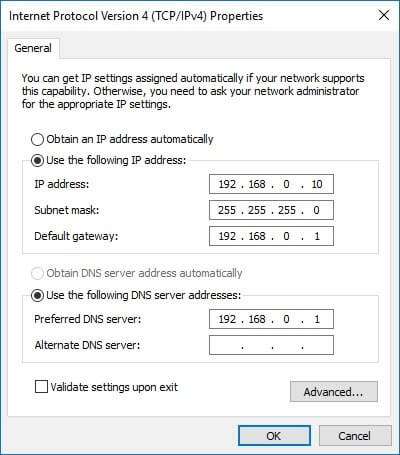
Verbinden mit MC-i4:
- Starten Sie QTWeb auf der GX-60 und einen beliebigen Webbrowser auf dem PC und geben Sie folgende Adresse ein:
- 192.168.0.1
- Bei der GX-55 öffnen Sie MCXConfig.
- Ein Anmeldefenster erscheint. Geben Sie die Zugangsdetails ein:
- Benutzername: admin
- Passwort: admin
- Klicken Sie auf Log In (Anmelden).
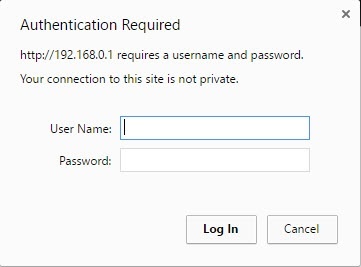
Firmwareversion prüfen:
- Klicken Sie auf Firmware.
- Stellen Sie sicher, dass mindestens Version 5.20 für einen MC-i4 mit Modemplatine SLR4 angezeigt wird.
Modem Seriennummer erfassen:
- Klicken Sie auf Cellular (Mobilfunk).
- Klicken Sie auf Status.
- Stellen Sie sicher, dass auf dem Modem mindestens Firmwareversion 03.32 installiert ist.
- Notieren Sie die Seriennummer des Modems (14 Stellen).
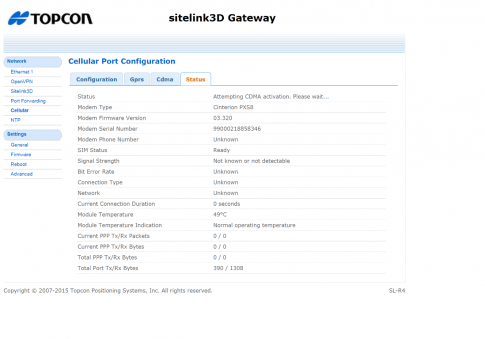
MC-i4-Einstellungen konfigurieren:
- Klicken Sie auf Cellular.
- Klicken Sie auf Configuration.
- Prüfen bzw. ändern Sie die folgenden Einträge:
- Aktiviert: Aktiviert
- Funktechnologie: Autom. erkennen
- Roaming zulassen: Aktiviert
- Zurücksetzen, wenn kein Datenempfang: Aktiviert
- Sim-Pin verwenden: Deaktiviert
- Klicken Sie auf Save (Speichern).
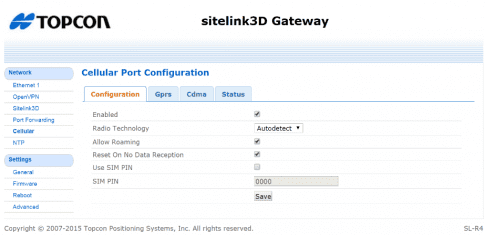
- Klicken Sie auf GPRS.
- Prüfen bzw. ändern Sie die folgenden Einträge:
- APN: m2mc.tierra
- Benutzername: WAP@CINGULARGPRS.COM
- CINGULAR1
- Klicken Sie auf Save.
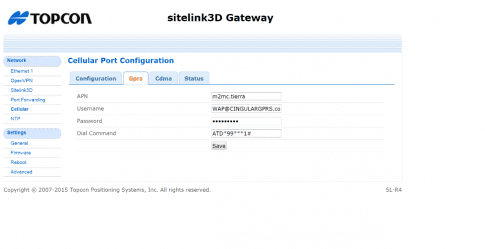
- Klicken Sie auf CDMA.
- Prüfen bzw. ändern Sie die folgenden Einträge:
- CDMA-Betreiber: Sprint
- Alle anderen Einstellungen als Standard übernehmen.
- Klicken Sie auf Save.